
Съдържание
Ето ръководство за това как дял и сътрудничим с бележки в iOS 10. Приложението за бележки е едно от най-използваните ми приложения, благодарение на лекотата на бързо добавяне и запазване на информация, както и способността му да се синхронизира с iCloud.
Има обаче моменти, когато една бележка ще бъде по-добре да бъде споделено с приятел като a пазаруване или домакинска работа списък и с iOS 10 вече можем бързо да започнем да работим по бележки с приятели и семейството си.
Как да си сътрудничим в бележки в iOS 10
Ето стъпките, за да поканите някой да сътрудничи в бележки с вас.
Гледайте видеото по-горе, за да научите как да добавите приятел или член на семейството към бележките.
Добавете хора към бележки
Когато ти създавам а нов Забележка на вашия iPhone сега ще забележите a Сътрудничество икона в горната част на екрана до Дял иконата и Свършен текст. Докосването му ще ви позволи Добави хора към тази бележка и ви информира, че всички ще видят последните промени.
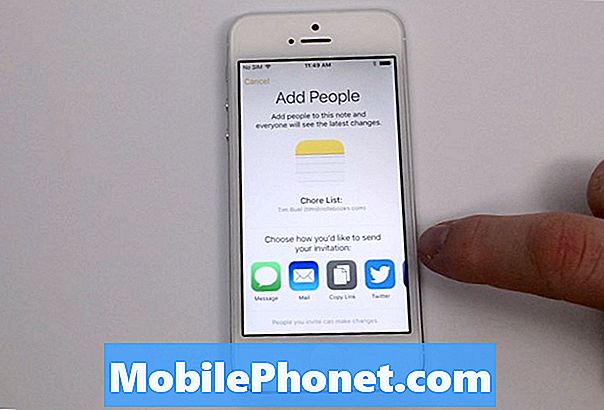
Можеш дял тази покана чрез съобщения, поща, Twitter, Facebook и др включително вашите приятели контакт информация, Те ще получат тази покана и след това ще могат добави Вашият Забележка към приложението „Бележки“, където двете (или повече) от вас могат да си сътрудничат.
Използване на бележки за сътрудничество
След като имате добавен приятелите или семейството ви в споделената бележка, всички вие сте в състояние да го направите правя промени, то е важно да се Забележка че трябва предприеме завои редактиране бележката и че няма да се актуализира в реално време. Тя ще се синхронизира с iCloud обслужването и ще запази промените, но все пак трябва да се направи едно по едно.
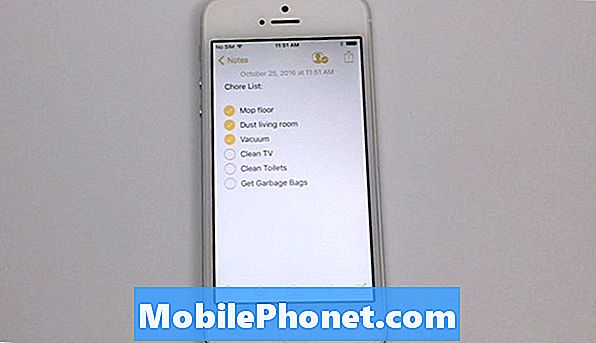
Както споменахме, списъкът за пазаруване е отличен пример за вид бележка, за която би било чудесно да си сътрудничим. Ти можеш да създавам проверка кутии като списък в Notes и това е чудесен начин за вас и вашия приятел да добавяте и изпълнявате елементи от вашия списък.
Тези бележки могат да бъдат спасени и модифициран за по-късна употреба, но ако сте готови, можете да докоснете до Изтрий то. Ако решите да изтриете бележката, ще получите предупреждение, че то също се премахва от устройството на приятеля ви. Това трябва да е наред, докато задачата е приключила и и двамата вече не е необходимо да използвате бележката.
Това е още един начин По-добре общуват с нашите колеги и членове на семейството и използване на iPhone, за да си сътрудничат, допълва този опит. Често използвам бележка за списъци за пазаруване и други различни планове и дейности и ми се стори, че е много интуитивен.
31 Най-добри калъфи и калъфи за iPhone 7

































